也许还有不少人不知道 MultiSystem ,它是一个用来在 Linux 系统中创建多启动 usb 盘的小型的开源软件。使用这个工具,我们可以在 USB 中创建任意多的可启动 Linux 发行版。你所需要的只是网络链接(只在 MultiSystem 安装的时候需要),以及一个足够大的 USB 盘,这取决于你想在 USB 盘中放入发行版的数量。
在 Ubuntu 14.10/14.04 安装 MultiSystem
手动安装:
下载 MultiSystem 脚本,并解压到任意地方。进入解压的地址,使用下面的命令运行脚本。
sudo ./install-depot-multisystem.sh
使用 PPA 安装:
当然,你也可以用下面的命令来更简单地使用 PPA 来安装 MultiSystem。
sudo apt-add-repository 'deb http://liveusb.info/multisystem/depot all main' wget -q -O - http://liveusb.info/multisystem/depot/multisystem.asc | sudo apt-key add - sudo apt-get update sudo apt-get install multisystem
安装完之后,它会自动打开 MultiSystem。只要点击关闭按钮退出。
安装之后
MultiSystem 安装完成后,可以插入你的 USB,并通过 Unity Dash 或者菜单运行 MultiSystem。

第一次启动时,MultiSystem 界面看起来会像下面这样。
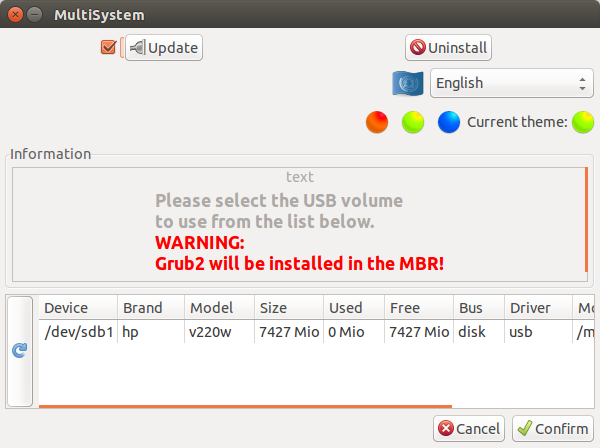
选择 USB 设备,点击 确认 按钮。如果你看到下面的错误窗口,不必担心,它说的是 USB 设备没有标签。点击 OK 让 MultiSystem 自动设置标签。
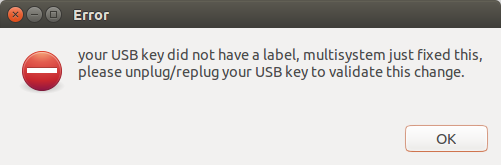
那么,拔出/重新插入 USB,再次运行 MultiSystem。选择 USB 盘,再次点击确认。现在,你被要求确认在 USB 中安装 Grub2.点击 OK 继续。
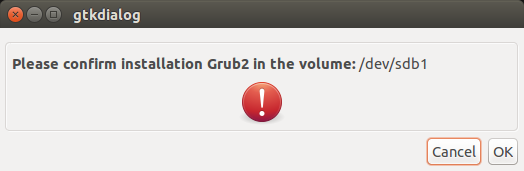
最终,你会高兴地看到 MultiSystem 的界面。现在,时候创建多启动 USB 盘。
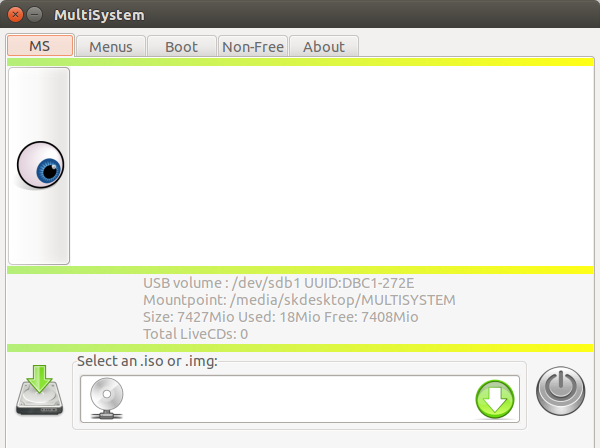
使用
MultiSystem 非常容易使用。将 ISO 文件拖入 MultiSystem 窗口中。如果不行的话,点击底部的 cd 按钮 来选择 ISO 文件。
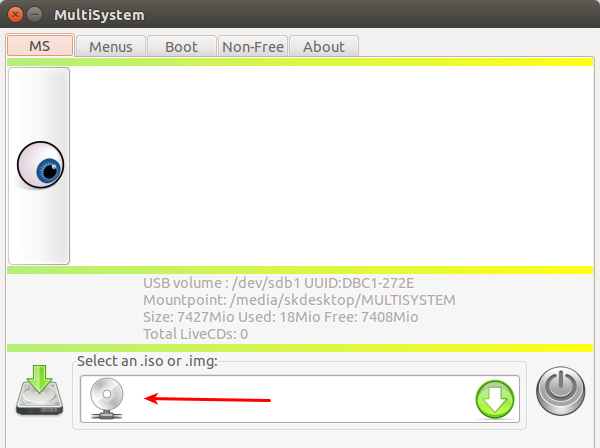
现在,MultiSystem 会从 ISO 中拷贝文件,并让 USB 可启动。
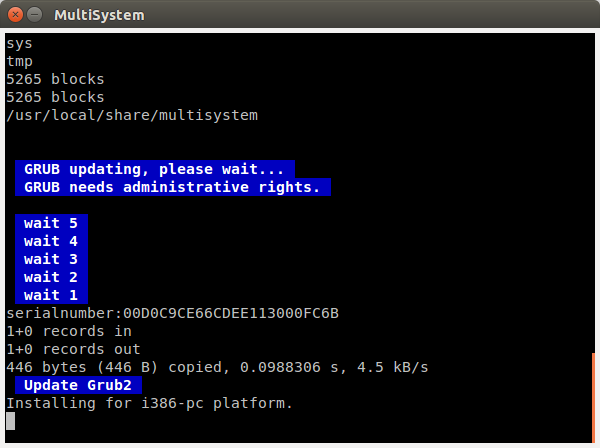
相似地,你可以在你的 USB 中加入任意多的发行版。我这次加入了两个 Linux 发行版:CentOS 6.5 和 Android。
加完 ISO 文件后,你会在 MultiSystem 的主窗口中看到可启动的发行版列表了。
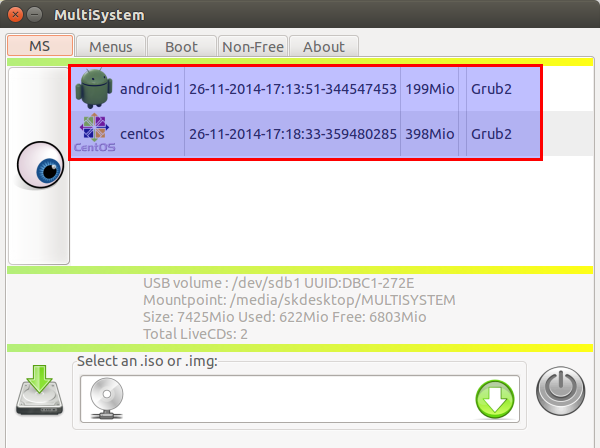
就是这样。我们的多启动 USB 盘就可以使用了。重启系统,并在 BIOS 中设置 USB 优先启动。选择你想要安装的发行版并开始安装系统。
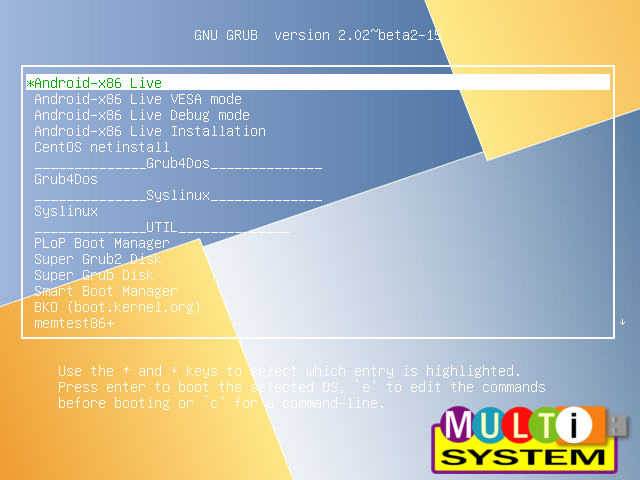
此外,MultiSystem 含有一些其它的选项:
- Grub 设置
- Grub 和 Burg 的 bootloader 更新
- 下载 LiveCD
- VirtualBox 安装
- 格式化 USB 盘
- 还有更多选项
这些额外选项可以在 MultiSystem 的 菜单 标签里面看到。
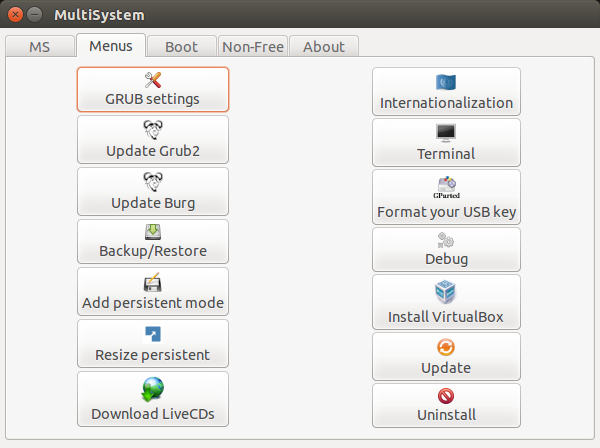
同样,你也可以在 Ubuntu 中使用 QEMU 或者 Oracle VirtualBox 测试多启动 USB 盘。
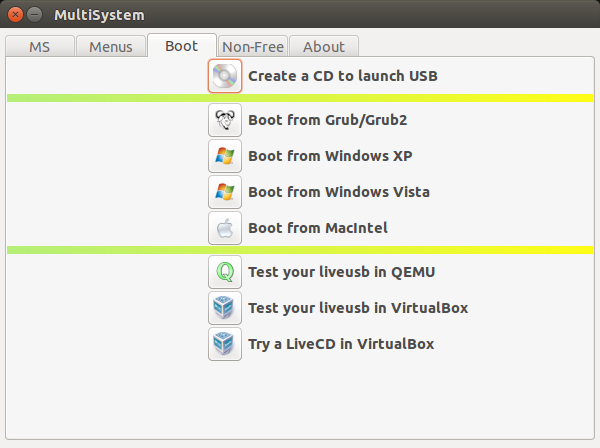
MultiSystem 工具是我测试到现在最棒和最有用的一款工具。这款工具对那些想要在他们的机器上安装多个系统的人是非常有用的。在你外出的时候,你不必再携带 CD/DVD 袋了。只要买一个 16GB 或者 32GB 的 USB 就行,并下载所有你想要的系统,随心所欲的安装系统即可。
并且,一个对于 Windows 系统用户的好消息是它也支持 Windows 系统。我在 Windows 7 上测试过,它可以工作!


评论列表 (0条):
加载更多评论 Loading...